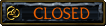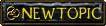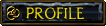| Andrqha | Дата: Вторник, 09.08.2011, 18:02 | Сообщение # 1 |
 Генерал-майор
Группа: Модераторы
Сообщений: 288
Статус:  | Требуется для работы:
1. Vertrigo
2. SQLyog MySQL GUI - Community Edition (для удобного заливания баз) и Navicat MySQL (для исправлений)
3. Microsoft .NET Framework 3.5
4. ArcEmu Compile: ArcEmu Server Files
5. Эти файлы нужны:ArcEmu, WhyDB(world) или другая база, DBC.
Сначала сделайте это:
- Создайте папку на диске C:\ и назовите её Server(например).
- В папке server создайте папку DBC.
- В папке server создайте папку maps.
- В папке server создайте любую папку,и извлеките туда вашу БД.
2. Установка MySQL Server
Что бы долго не мучатся с настройкой связки mysql+php+apache скачиваем сервер Vertrigo.
- После установки запускаем его.
- Внизу появится крестик зелёного цвета.
- Жмём правой клавишей мыши и заходим в раздел tools
- Там выбираем mysql console(for root)
- Вводим пароль(пароль vertrigo)
- Затем меняем стандартный пароль этой командой(писать в консоли)
Set password for 'root'@'localhost'=PASSWORD('новый пароль')
- Жмём правой клавишей мыши и заходим в раздел WWW folder и удаляем там все файлы.
Настройка на этом закончена.
3. Заливаем базу данных
Устанавливаем SQLyog.
- Затем открываем его SQLyog.
- Выбираем New....
- В поле Type Server введите любое имя сервера и нажмите Enter.
- MySQL Host Adress должен быть localhost.
- Username должен быть root.
- Password в поле пароль пишем тот пароль который вы исправили сами..
- Теперь жмём Connect
- Создаём три БД: world затем logon затем character
- Правой клавишей мыши жмём на БД character и жмём Restore From SQL Dump.
- Берём sql файл этой базу и жмём Execute.
- Делаем тоже самое с базой logon
- Теперь нужно извлечь БД world, заходим в папку с вашей БД(на примере WhyDB) и ищем файл который называется Tool.bat
- Запускаем Tool.bat
- Он попросит ввести ваш login(root) и password, который вы вводили в SQLyog.
- После того как вы сделали это, нажмите i и БД начнёт устанавливаться.
- Возможно он спросит хотите ли вы залить MoonSQL, выберите Yes.
-После того как всё будет готово закройте программу.
Конфигурация ArcEmu дляLAN&WAN
- Конфигурировать придётся 3 файла: ascent-world.conf, ascent-logonserver.conf, и ascent-realms.conf.
- Откройте ascent-world.conf через Notepad. Везде где стоят цифры -123- меняем:
Code
<WorldDatabase Hostname = "localhost" Username = "root" Password = "-123-" Name = "world" Port = "3306" Type = "1">
<CharacterDatabase Hostname = "localhost" Username = "root" Password = "-123-" Name = "character" Port = "3306" Type = "1">
Затем ищем строку:
Code
<die msg="I am a newb who didn't even read half my config file!">
И перед ней ставим #
Например:
Code
#<die msg="I am a newb who didn't even read half my config file!">
Затем ищем строку:
RemotePassword = "change_me_world">
И меняем change_me_world на 1
Например:
RemotePassword = "1">
И последнее что здесь исправляем повторяющуюся строку:
Опять же ставим #
Теперь настраиваем ascent-logonserver.conf через Notepad. Везде где стоят цифры -123- меняем:
Code
<LogonDatabase Hostname = "localhost"
Username = "root"
Password = "-123-"
Name = "character"
Port = "3306"
Type = "1">
Теперь:
MaxBuild = "8125">
Меняем на:
MaxBuild = "9999">
В самом конце данного конфига есть:
AllowedIPs = "***MUST BE COMPLETED***"
AllowedModIPs = "***MUST BE COMPLETED***">
Обязательно меняем на:
AllowedIPs = "127.0.0.1/24"
AllowedModIPs = "127.0.0.1/24">
IP 127.0.0.1 я взял как пример.24 ставим для одного IP, 32 ставим для множества IP.
Code
Теперь настраиваем ascent-realms.conf через Notepad. Везде где стоят цифры -123- меняем:
Address = "Ваш ип:8129"
Icon = "Normal"
Colour = "1"
Population = "1.0"
TimeZone = "1">
Настройка сервера на этом закончена.
Карты:
- Скопируйте ad.exe в папку с игрой и запустите.
- Автоматически создаётся папка maps куда помещаются извлечённые карты.
- Создайте папку vmaps в папке с игрой.
- Теперь запустите vmapextract_v2.exe
- После того как vmaps будут готовы, запустите runvmap_assembler.exe
- Этот процесс займёт много времени.
DBC
- Просто скачайте готовый файлы.
Конфигурация роутера.Этот пункт выполняется лишь тогда,когда вы используете роутер дома.
- Зайдите в настройки вашего роутера.
- Посмотрите поддерживает ли ваш роутер DMZ.
- Если да,то просто пропишете ваш IP. Если нет читайте дальше.
- Добавьте эти порты:
Code
3724 - 3724
3306 - 3306
8129 - 8129
8093 - 8093
6112 - 6112
6881 - 6999
3036 - 3036
8050 - 8050
Создание аккаунта:
- Откройте Navicat.
- Зайдите в БД logon и найдите таблицу с аккаунтами.
- Введите вашу информацию(логин,пароли), пропустите столбец encrypted password.
- Если вы хотите быть ГМ, введите AZ в столбец gm. Если вы хотите что бы ваш аккаунт использовал Burning Crusade, введите 8 в поле flags. (Стандартное это 0)
Настройка realmlist
- В папке с игрой найдите realmlist.wtf и откройте через блокнот.
- Удалите там всё и добавьте следующее: set realmlist ВАШ IP
Если вы захотите обновить ядро ArcEmu
- Скачайте новую ревизию.
- Откройте папку с вашим сервером и удалите ascent-world.exe, ascent-logonserver.exe, и папку script_bin.Затем залейте туда новые файлы.
- Проверьте конфиги,вдруг в них добавили что то новое,убедитесь что всё так же и закройте.
Если вы захотите обновить БД
- Скачайте новую ревизию БД.
- Извлеките файлы.Удалите старую версию БД,а именно только world.
- Снова запустите tool.bat и залейте World БД.
- На примере WhyDB.

|
| |
| |